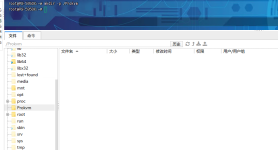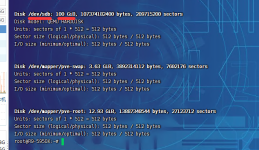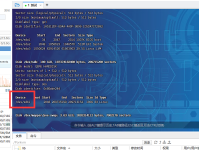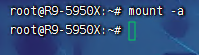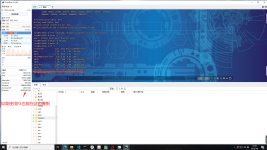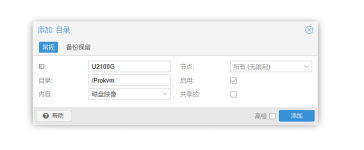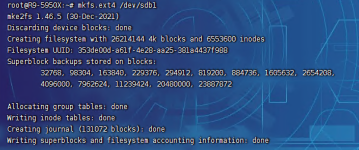从零开始安装部署Proxmox
为了更好的观看体验,请务必登录观看!
如需付费技术安装售价:50R 起 群管理:付费技术
PVE镜像源7.4最新:官方源/国内下载
更新时间:2023年3月18日02:06:54
为了更好的观看体验,请务必登录观看!
如需付费技术安装售价:50R 起 群管理:付费技术
PVE镜像源7.4最新:官方源/国内下载
更新时间:2023年3月18日02:06:54
插入PVE镜像盘后进入安装界面,回车
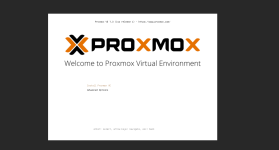 耐心等待初始化中
耐心等待初始化中
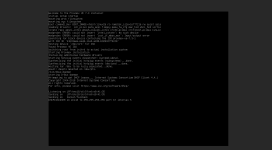 点击I agree
点击I agree
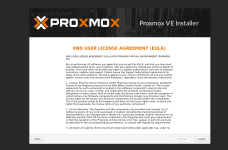 选择你要PVE系统安装在哪个物理磁盘
选择你要PVE系统安装在哪个物理磁盘
这边我们测试环境默认系统盘是30G
选择完物理磁盘 点击下一步(Next)
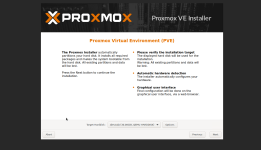 在Country输入并选择:China后继续下一步(Next)
在Country输入并选择:China后继续下一步(Next)
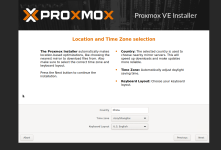 设置你的密码和邮箱(可选),完事继续下一步(Next)
设置你的密码和邮箱(可选),完事继续下一步(Next)
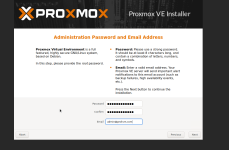 第一个选择你的网卡(如在机房且有多网卡请务必核对清楚,如USB网卡的网卡名会是无比长类似叫enx2c16dbae42b4)
第一个选择你的网卡(如在机房且有多网卡请务必核对清楚,如USB网卡的网卡名会是无比长类似叫enx2c16dbae42b4)
第二个则是主机名(可填写你机型型号R9-5950X.PVE)
第三个-第五个则是填写IP地址,网关,DNS服务器
完事点击下一步(Next)
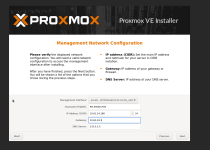 最后确认信息,无问题就直接Install开始安装
最后确认信息,无问题就直接Install开始安装
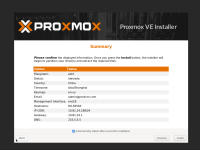 等待安装完事
等待安装完事
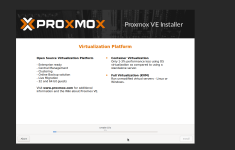
安装重启后,拔掉PVE镜像盘,进入系统,输入您的IP进入IP
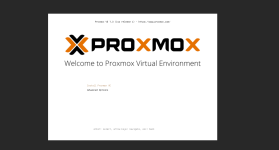 耐心等待初始化中
耐心等待初始化中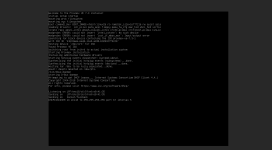 点击I agree
点击I agree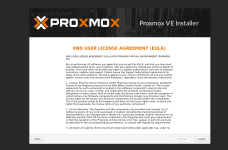 选择你要PVE系统安装在哪个物理磁盘
选择你要PVE系统安装在哪个物理磁盘这边我们测试环境默认系统盘是30G
选择完物理磁盘 点击下一步(Next)
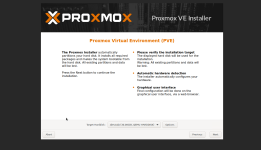 在Country输入并选择:China后继续下一步(Next)
在Country输入并选择:China后继续下一步(Next)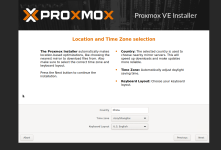 设置你的密码和邮箱(可选),完事继续下一步(Next)
设置你的密码和邮箱(可选),完事继续下一步(Next)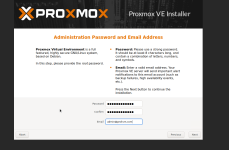 第一个选择你的网卡(如在机房且有多网卡请务必核对清楚,如USB网卡的网卡名会是无比长类似叫enx2c16dbae42b4)
第一个选择你的网卡(如在机房且有多网卡请务必核对清楚,如USB网卡的网卡名会是无比长类似叫enx2c16dbae42b4)第二个则是主机名(可填写你机型型号R9-5950X.PVE)
第三个-第五个则是填写IP地址,网关,DNS服务器
完事点击下一步(Next)
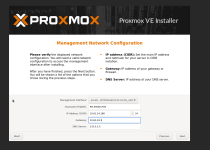 最后确认信息,无问题就直接Install开始安装
最后确认信息,无问题就直接Install开始安装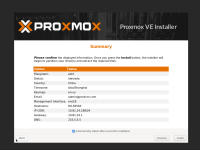 等待安装完事
等待安装完事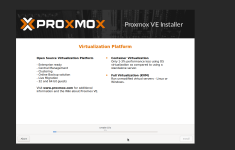
安装重启后,拔掉PVE镜像盘,进入系统,输入您的IP进入IP
本案例IP是:
https://10.81.24.188:8006(进入网页后台)
10.81.24.188:22进入SSH
进入网页后台会提示安全问题可无视,进入后可选择简体中文
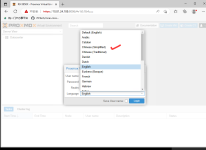
登录完毕后会发现你的数据盘没挂载,那么我们进入SSH或者点击节点-Shell进行输入指令
注意:如果系统盘就是当作数据盘那么可无视此以下教程
原教程:
 cj.i9mr.com
本案例在根目录下创建Prokvm文件夹后续当作数据盘挂载的文件夹
cj.i9mr.com
本案例在根目录下创建Prokvm文件夹后续当作数据盘挂载的文件夹
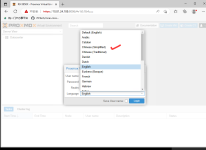
登录完毕后会发现你的数据盘没挂载,那么我们进入SSH或者点击节点-Shell进行输入指令
注意:如果系统盘就是当作数据盘那么可无视此以下教程
原教程:
PVE - 挂载硬盘
挂载磁盘教程 本文中的磁盘/dev/sdb为笔者测试服务器上的命名,在您的服务器中可能是/dev/xdb、/dev/vdb、/dev/xvdb等等 请根据实际情况进行修改 1、创建挂载目录(www为宝塔默认安装目录) mkdir -p /www 2、确认是否没有分区的磁盘,如下图,没有分区的磁盘是/dev/sdb,在您的服务器中可能是/dev/vdb,请注意按照实际名称修改 fdisk -l 3、为磁盘分区,若已分区,可跳过 fdisk /dev/sdb 4、输入n开始创建分区 5、输入p创建主分区 6、选择分区号 输入1...
 cj.i9mr.com
cj.i9mr.com
mkdir -p /Prokvm
fdisk -l
fdisk /dev/sdb
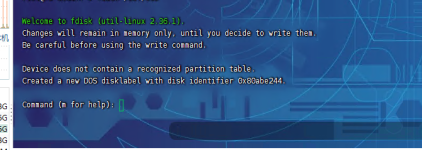
输入 n 开始创建分区
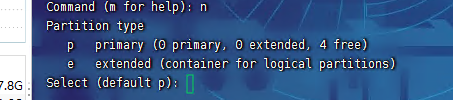
输入 p 创建主分区(默认选项可直接回车)
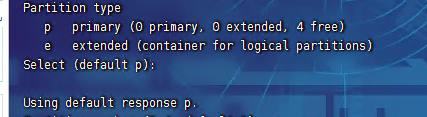
选择分区号 输入1(默认选项可直接回车)
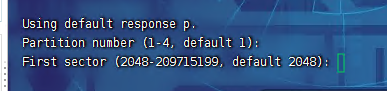
输入分区开始位置(默认选项可直接回车)
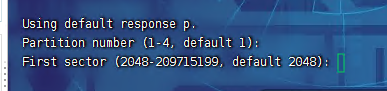
输入分区结束位置(默认选项可直接回车)

输入 wq(保存退出)后回车
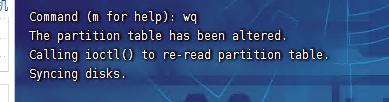
输入指令查看是否成功分区成功
fdisk -l
mkfs.ext4 /dev/sdb1
将分区挂载信息添加到配置文件/etc/fstab中,实现开机/重启自动挂载
注意:如果设置错了或者设备ID变化了,到时候开机就G了,可推荐每次重启手动输入以下指令
echo "/dev/sdb1 /Prokvm ext4 defaults 0 0" >> /etc/fstab
手动挂载指令(每次重启后必输入)
mount -t ext4 /dev/sdb1 /Prokvm
mount -a
df -h
进入后台打开-生存-节点管理-添加Proxmox VE(如首次搞先在地域管理先添加个地域)
基本配置自行写,接口配置按照情况自己写,接口IP需要ProKvm控制能连接到
KVM和LXC模板目录可放到系统盘或者数据盘,本案例放到数据盘/Prokvm/jx(记得要先创建文件夹啊!)
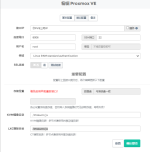
PVE镜像可在本论坛 资源中心/挨炮资源站 进行下载
然后塞到/Prokvm/jx里面
塞完后到系统模板添加镜像,本案例镜像名叫:Server2022.qcow2
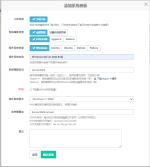
然后到线路管理添加规格时候有个性能配置请务必这些设置上,其余按照自己需求选择
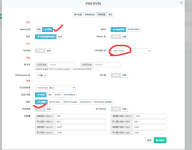
基本配置自行写,接口配置按照情况自己写,接口IP需要ProKvm控制能连接到
KVM和LXC模板目录可放到系统盘或者数据盘,本案例放到数据盘/Prokvm/jx(记得要先创建文件夹啊!)
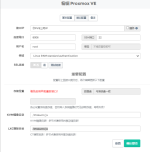
PVE镜像可在本论坛 资源中心/挨炮资源站 进行下载
然后塞到/Prokvm/jx里面
塞完后到系统模板添加镜像,本案例镜像名叫:Server2022.qcow2
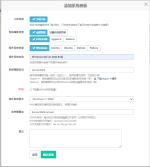
然后到线路管理添加规格时候有个性能配置请务必这些设置上,其余按照自己需求选择
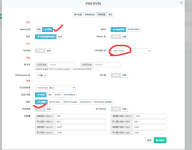
本教程就这样了,基本自行摸索,也更希望各位用户可以在本社区提交一些使用教程
附件
最后编辑: